通过系统设置可优化MacBook Pro键盘与触控板协同操作:一、启用辅助点按,设置双指轻点实现右键功能;二、配置光标速度与三指拖移,提升操作流畅度;三、设定四指手势切换桌面、调用调度中心与显示桌面;四、自定义触控栏功能键联动,按需显示F1-F12。
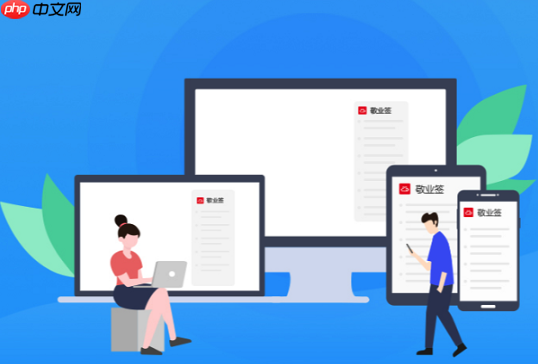
如果您希望优化MacBook Pro的键盘与触控板协同操作体验,可以通过系统设置对各项交互功能进行自定义。以下是实现两者联动效果的具体方法:
此设置允许您通过特定的手指点击方式触发鼠标右键菜单,实现与外接鼠标右键相同的功能。
1、按下Command (⌘) + 空格键打开聚焦搜索,输入“系统设置”并回车进入。
2、在侧边栏中选择触控板选项。
3、在“点按”标签页下,勾选轻点来点按以开启轻触点击功能。
4、在“辅助点按”选项中,选择用两个手指轻点,即可通过双指轻点触控板执行右键操作。
调整光标速度和拖移方式能让键盘与触控板的手势操作更加流畅,提升多任务处理效率。
1、进入系统设置中的辅助功能面板。
2、选择侧边栏的指针控制,然后点击“触控板选项”。
3、开启使用触控板进行拖移功能。
4、从拖移样式中选择“三指拖移”,这样您可以使用三根手指在触控板上长按并移动来拖动文件或窗口,释放时完成放置。
5、返回触控板主设置,在“光标与点按”中调节跟踪速度滑块,使光标移动速度与您的操作习惯匹配。
通过四指手势可以快速切换桌面或调用程序坞,结合键盘快捷键能进一步增强操作连贯性。
1、在系统设置的触控板界面中,切换到更多手势标签页。
2、确保将手指放在触控板上,然后轻扫以滚动或导航选项已启用。
3、对于“四指向上轻扫”,设定为调度中心,可一键查看所有打开的窗口。
4、对于“四指向下滑动”,设定为显示桌面,方便快速隐藏所有应用。
5、将“四指横向轻扫”设置为切换全屏App,便于在多个桌面间快速跳转。
针对配备触控栏的机型,可设置特定应用下自动显示功能键,实现键盘与触控栏的智能联动。
1、进入系统设置,点击键盘选项。
2、根据系统版本选择“键盘快捷键”或“快捷键”,然后在左侧列表中选择功能键。
3、点击添加 (+)按钮,从应用程序列表中选择一个常用软件(如Safari或Word)。
4、完成添加后,每当您切换至该应用时,触控栏会自动显示F1至F12功能键,无需再按住Fn键。
5、您可为不同应用重复上述步骤,实现按需显示功能键的智能联动效果。
以上就是MacBookPro键盘怎么设置触控板联动_MacBookPro键盘与触控板功能联动设置方法的详细内容,更多请关注php中文网其它相关文章!

每个人都需要一台速度更快、更稳定的 PC。随着时间的推移,垃圾文件、旧注册表数据和不必要的后台进程会占用资源并降低性能。幸运的是,许多工具可以让 Windows 保持平稳运行。




Copyright 2014-2025 https://www.php.cn/ All Rights Reserved | php.cn | 湘ICP备2023035733号